Acceder a la página de administración de su punto de acceso móvil le permite cambiar el nombre de Wi-Fi, actualizar contraseñas, administrar dispositivos y ajustar la configuración de seguridad. Cada punto de acceso (ya sea de Verizon, T-Mobile o Alcatel) incluye una página de administración basada en web a la que puede acceder a través de su dirección IP o URL de inicio de sesión.
Esta guía explica cómo acceder a la página de administración de su punto de acceso móvil desde cualquier dispositivo, mediante sencillas instrucciones paso a paso. También encontrará direcciones IP y contraseñas predeterminadas para modelos de hotspot comunes, así como soluciones para cuando la página de inicio de sesión no se abre.
Paso 1: conéctese a su hotspot móvil
Antes de abrir la página de administración, debe conectar su dispositivo a la red del hotspot.
 Active su punto de acceso: Encienda su punto de acceso móvil o habilítelo en la configuración de su teléfono inteligente.
Active su punto de acceso: Encienda su punto de acceso móvil o habilítelo en la configuración de su teléfono inteligente.  Localice el SSID: busque el nombre de red (SSID) de su punto de acceso en la pantalla, el paquete o el manual del usuario. Conecte su dispositivo: en su computadora portátil o teléfono, vaya a configuración de Wi-Fi, seleccione el SSID del punto de acceso e ingrese su contraseña. Verificar conexión: una vez conectado, abra una página web para confirmar el acceso a Internet antes de continuar.
Localice el SSID: busque el nombre de red (SSID) de su punto de acceso en la pantalla, el paquete o el manual del usuario. Conecte su dispositivo: en su computadora portátil o teléfono, vaya a configuración de Wi-Fi, seleccione el SSID del punto de acceso e ingrese su contraseña. Verificar conexión: una vez conectado, abra una página web para confirmar el acceso a Internet antes de continuar.
Paso 2: abra un navegador web
Después de conectarse al punto de acceso, abra cualquier navegador web moderno, como Chrome, Safari o Microsoft Edge. Aquí es donde ingresará la dirección de inicio de sesión del administrador.
Inicie el navegador: Toque o haga clic en el icono de su navegador. Verifique la conectividad: confirme que el ícono de Wi-Fi esté activo y que el dispositivo aún esté conectado a la red del punto de acceso. Prepárese para iniciar sesión: en la barra de direcciones, escriba la dirección IP predeterminada (por ejemplo, 192.168.0.1 o 192.168.1.1) o la URL de administrador del fabricante. 

Paso 3: Ingrese la dirección de la página de administración
La mayoría de las marcas de puntos de acceso utilizan una IP o URL específica para acceder a la interfaz de administración. Por lo general, aparecen enumerados en el manual o impresos en la etiqueta del dispositivo.
Paso 3: Ingrese la dirección de la página de administración
La mayoría de las marcas de puntos de acceso móviles utilizan una dirección IP o URL específica para acceder a la interfaz de administración. Normalmente puedes encontrar estos detalles en la etiqueta del dispositivo, en la guía de inicio rápido o en el manual del fabricante. A continuación se muestran las direcciones predeterminadas y los detalles de inicio de sesión más comunes para marcas de puntos de acceso populares.
Samsung: Los puntos de acceso móviles y los teléfonos Samsung no utilizan una interfaz web separada. En su lugar, puede administrar la configuración del punto de acceso directamente en el teléfono a través del menú Configuración → Conexiones → Punto de acceso móvil y anclaje a red. No se requiere dirección IP, nombre de usuario ni contraseña predeterminados.
T-Mobile: Se puede acceder a la mayoría de los puntos de acceso de T-Mobile en 192.168.0.1 o a través de mobile.hotspot o mobile.hotspotadmin en su navegador. El nombre de usuario predeterminado suele ser admin y la contraseña puede incluir los últimos cuatro dígitos del IMEI de su dispositivo o estar impresa en la etiqueta. Estas configuraciones son comunes en los modelos Alcatel y Franklin vendidos por T-Mobile.
Verizon: los dispositivos Verizon Jetpack y hotspot generalmente usan 192.168.1.1 o my.jetpack para abrir el panel de administración. El nombre de usuario predeterminado es admin y la contraseña suele estar impresa en el dispositivo o en el manual del usuario. Los detalles de inicio de sesión exactos pueden variar según el modelo.
Alcatel: Para acceder a un punto de acceso Alcatel, abra su navegador y vaya a 192.168.0.1 o mobile.hotspot. El nombre de usuario predeterminado es admin y la contraseña está impresa en la etiqueta del dispositivo. Si estás usando un teléfono Alcatel, puedes administrar las opciones de hotspot directamente en el menú Mobile Hotspot del teléfono en lugar de hacerlo a través de una interfaz web.
AT&T: para hotspots de AT&T, escribe attwifimanager en la barra de direcciones de tu navegador. El nombre de usuario predeterminado es admin y la contraseña varía según el modelo; normalmente está impresa en la etiqueta del dispositivo o dentro del manual. Solo se puede acceder a esta página de administración a través de una conexión de navegador web a la red del punto de acceso.
Consejo: si ninguna de estas direcciones funciona, revise la parte inferior o posterior de su punto de acceso para ver si hay una etiqueta impresa. Por lo general, incluye la dirección correcta de la página de administración, el nombre de usuario predeterminado y la contraseña para su modelo específico.
Por qué es importante: ingresar la dirección de administrador correcta es clave para acceder a la interfaz de configuración de su punto de acceso. Los errores de escritura o el uso de una IP incorrecta harán que la página no se cargue.
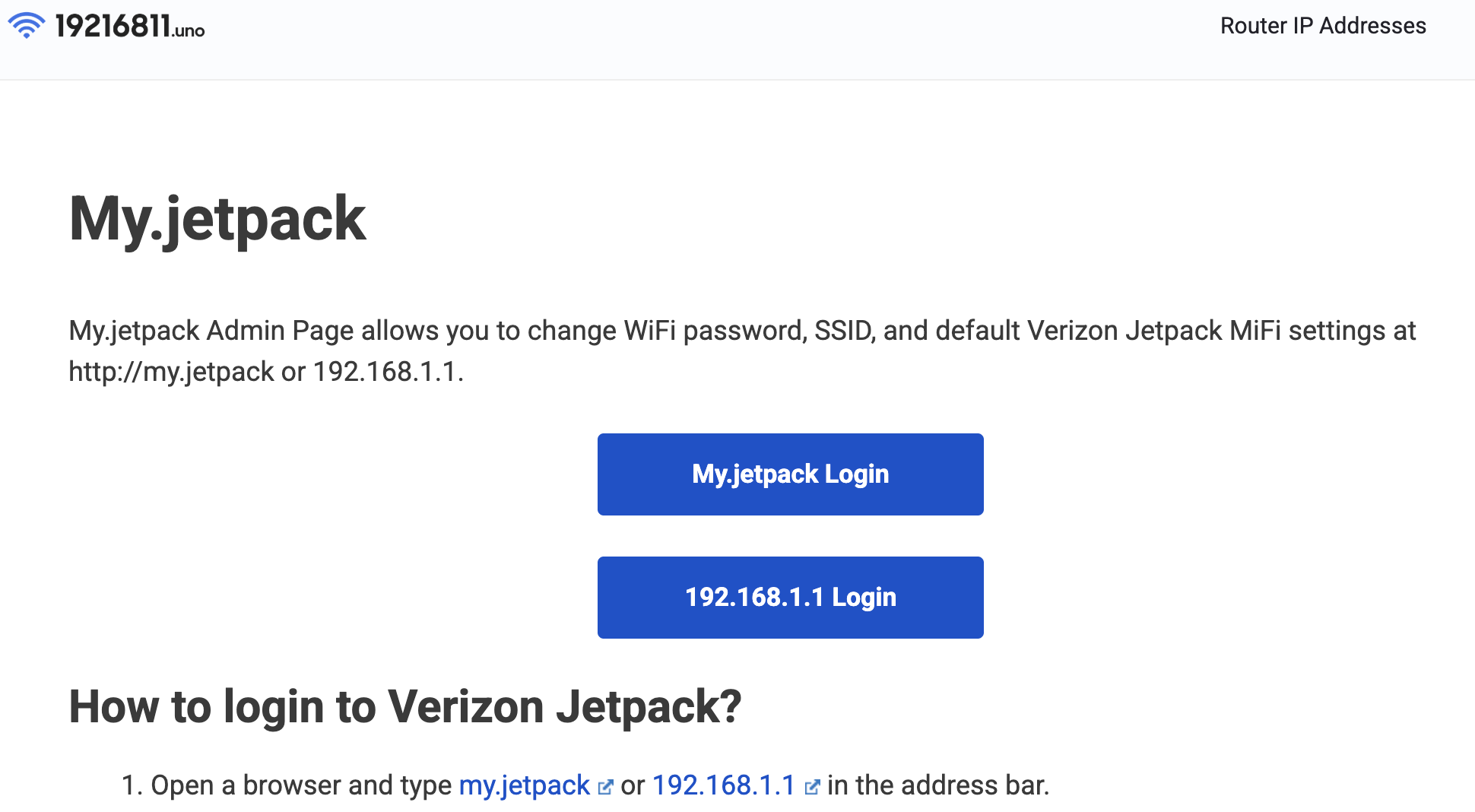
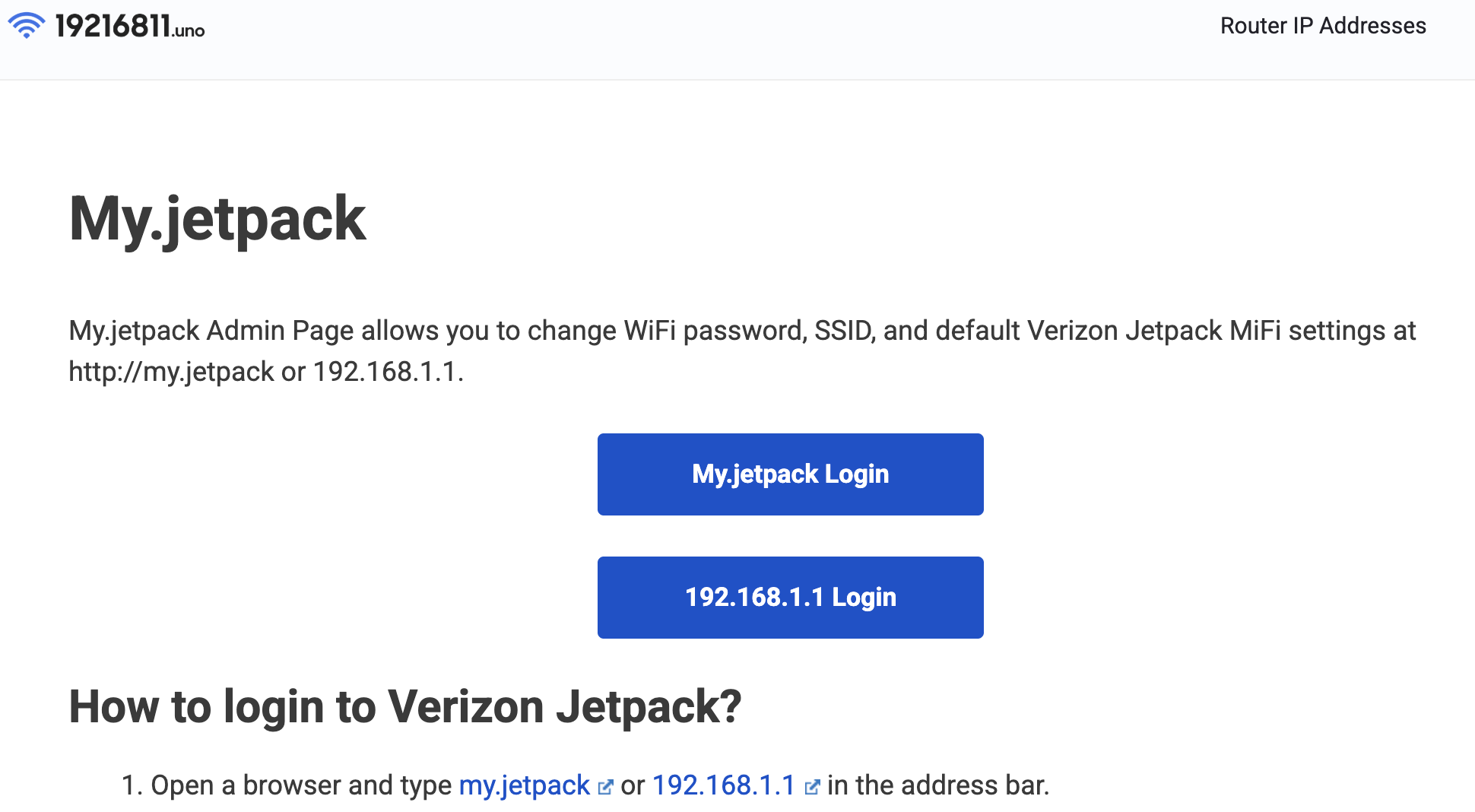
Paso 4: Inicie sesión en la página de administración
Una vez que ingresa la dirección, aparece una pantalla de inicio de sesión. Esto es lo que debe hacer:
Ingrese el nombre de usuario y la contraseña: Utilice los valores predeterminados enumerados anteriormente si no los ha cambiado. Autenticar: Haga clic en Iniciar sesión o Enviar para acceder al panel de administración. Restablecer si es necesario: si olvida sus credenciales, use el orificio de restablecimiento en el dispositivo para restaurar la configuración de fábrica.
Una vez que hayas iniciado sesión, tendrás acceso completo al panel de control de tu punto de acceso, donde podrás administrar la red, la seguridad y los dispositivos conectados.
Paso 5: acceder y personalizar la configuración
El panel de administración te permite controlar las configuraciones clave para optimizar el rendimiento y la seguridad de tu punto de acceso. A continuación se detallan las áreas más importantes que debe verificar:
Configuración de red: cambie el SSID (nombre de la red) y establezca una nueva contraseña por seguridad. Dispositivos conectados: vea y administre los dispositivos que actualmente usan su punto de acceso. Configuración de seguridad: habilite el cifrado WPA2/WPA3 y establezca controles de acceso. Opciones avanzadas: ajuste el rango de DHCP, la configuración de DNS o las reglas del firewall. Actualizaciones de firmware: busque actualizaciones para garantizar la compatibilidad y parchear las vulnerabilidades.
Solución de problemas comunes
192.168.0.1 no se abre: borre la memoria caché de su navegador o pruebe con otro navegador. Asegúrate de estar conectado directamente al Wi-Fi del punto de acceso. Credenciales de inicio de sesión incorrectas: Verifique las credenciales predeterminadas en la etiqueta del dispositivo o restablezca el punto de acceso. Hotspot deshabilitado por el administrador: reinicie el dispositivo o restaure la configuración de fábrica para recuperar el acceso. No hay Internet después de iniciar sesión: Acceda a la pestaña de configuración de red y verifique la configuración de APN o SIM. Página de administración lenta: desconecte dispositivos adicionales y utilice una conexión por cable si es posible.
Consejos para la gestión segura de puntos de acceso
Cambie la contraseña de administrador predeterminada inmediatamente después del primer inicio de sesión. Utilice una contraseña Wi-Fi segura que combine letras, números y símbolos. Desactive la administración remota a menos que sea absolutamente necesario. Mantenga el firmware actualizado para evitar vulnerabilidades. Supervise periódicamente los dispositivos conectados para bloquear usuarios desconocidos.
Preguntas frecuentes
¿Qué es 192.168.0.1 para un punto de acceso móvil?
Es la dirección IP local utilizada para acceder a la interfaz de administración de su punto de acceso. Escríbalo en la barra de direcciones de su navegador mientras está conectado a la red del punto de acceso.
¿Cómo inicio sesión en mi punto de acceso?
Conéctese al Wi-Fi del punto de acceso, abra su navegador e ingrese la dirección IP o la URL web. Luego use sus credenciales de administrador predeterminadas o personalizadas.
¿Qué pasa si la configuración de mi punto de acceso no se abre?
Verifique su conexión Wi-Fi, borre el caché del navegador o restablezca el punto de acceso a los valores predeterminados de fábrica si la página no se carga.
¿Cuál es la contraseña de administrador predeterminada para mi punto de acceso?
La mayoría de los modelos usan “admin” o “contraseña”. Puede encontrar esto impreso en la etiqueta del punto de acceso o en el manual del usuario.
¿Puedo acceder a la página de administración del punto de acceso desde mi teléfono?
Sí. Conecte su teléfono al punto de acceso Wi-Fi, abra un navegador e ingrese la misma IP de administrador (por ejemplo, 192.168.0.1).
Resumen de pasos
Conecte su dispositivo al punto de acceso Wi-Fi móvil. Abra un navegador web. Ingrese la IP del administrador o la URL de inicio de sesión. Inicie sesión con el nombre de usuario y la contraseña correctos. Ajuste la seguridad, la red y la configuración avanzada según sea necesario.
Conclusión
Acceder a la página de administración de su punto de acceso móvil le brinda control total sobre su red, seguridad y dispositivos conectados. Ya sea que estés usando un modelo Samsung, Verizon o T-Mobile, el proceso es el mismo: conéctate al punto de acceso, abre tu navegador, inicia sesión usando la IP predeterminada y personaliza tu configuración para un mejor rendimiento y seguridad.
¡Con estos pasos, puedes administrar tu punto de acceso con confianza y mantener tu conexión segura y confiable en todos tus dispositivos!

